
Googleフォトで皆と写真を共有する方法。共通のアルバムも作れちゃう!
どうも、腰痛で3日くらい何もできなかったポッポです。
今回はGoogleフォトでの写真共有のアレコレをご紹介していきます!
Googleフォトを使えば、スマホ・PC間で簡単に写真を共有できるんです!。超オススメです!
たとえば、PCに保存されている写真をスマホでも見たい人や、デジカメや一眼レフで撮った写真をスマホからインスタに投稿したい人にもオススメです。
さらに、共有アルバムを作れば皆で楽しく写真を見せ合う事もできちゃいます♪
Googleフォトの色々な写真共有の仕方をご紹介します!
Contents[OPEN]
- 1この記事を要約すると……
- 2Googleフォトとは?
- 3「Googleフォト」を使うメリット…とにかく楽!
- 4写真を共有するとき、iPhoneの方は注意!!
- 5写真は複数枚まとめて共有可能!
- 5.1「アルバム」で写真を思い出と一緒に共有しちゃおう!
- 5.2顔認証機能を使って特定の人物の写真を自動でまとめられる!
- 5.3自分で写真を選んでアルバムを作る方法
- 5.4共有を解除すると、他の人が追加した写真は消えちゃいます…
- 6「Googleフォト」アプリを使っていればもっと写真共有が簡単!
- 7Googleフォトを使っているとSNSに共有するのが簡単!加工もできちゃう!
- 8Googleレンズで写真から得られる情報は一網打尽!
- 9機種変更した時もメチャクチャ楽に写真を共有できる!
この記事を要約すると……
- 「Googleフォト」を使うとOSに関係なく写真が共有できる!
- Googleフォトアルバムで共有すればみんなで思い出も共有できる!
- ただし、共有をオフにすると他のユーザーが共有した写真は消えちゃう
- iPhoneを使っている人は共有する時、カメラの設定に気を付けよう!
という内容です。
Google フォト
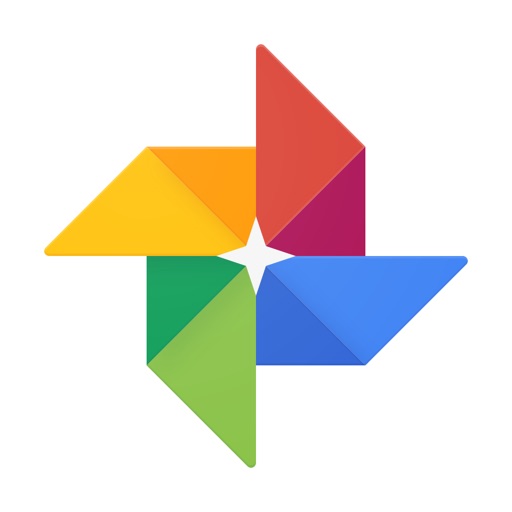
開発:Google, Inc.
掲載時の価格:無料
Ver:iOS 3.12.0 / Android 端末により異なります
Googleフォトとは?

Googleフォトとは、あの世界的企業「Google」が提供している写真共有サービスです!
Googleアカウントさえあれば誰でも使用できますし、画質を設定すれば容量無制限で写真を保存しておける、メッチャ便利な写真共有サービスなんです。
Googleのストレージポリシー変更により、「高画質」設定で無制限に保存ができるのは2021年5月末までに変更となりました。2021年6月以降に保存する動画・画像は、Googleアカウントの保存容量を使用するようになります。
※6月1日より前にアップロードされた動画・画像は今まで通り保存容量を使用しません。
Googleフォトを使えば、PCとスマホ、MacとWindowsなど、OSや端末の垣根を超えて写真を共有できちゃうのですごく使い勝手が良いんです!
「Googleフォト」を使うメリット…とにかく楽!
Googleフォトは写真共有が超絶に楽チンなんです!
iOS・Android・Windows・macOS、、、
どんなスマホ・パソコンを使っていても、なんの支障もなく写真の共有ができます。

写真を選択した後、左下の共有アイコンをタップします。

ポップアップが出てくるので、共有したいアプリやメールアドレスなども表示されます。汎用性が高いのは「リンクを作成」ですね。

「リンクを作成」をタップすると、GoogleフォトのブラウザにアクセスできるURLがクリップボードにコピーされます。SafariやChromeを立ち上げてペーストしましょう。

そうすると、このように写真が表示されるので、写真をタップしましょう。

写真をタップしたら、次は右上の「 ︙ 」をタップ。

そしてダウンロードをタップ!
これで写真が共有できちゃいます!メチャクチャ簡単ですよね。
写真を共有するとき、iPhoneの方は注意!!
普通の「.jpg」などの拡張子で撮影された写真を共有し、ダウンロードすると、

この様に写真が表示され、この写真を長押しして写真を保存できます。
しかし、iPhoneを使っている人。写真の設定を「高効率」にしている時は注意してください!この場合、撮影した写真の拡張子が「.HEIC」で保存されています。

Googleフォトに共有しても、拡張子はそのままなのでダウンロードすると、この様に「.HEIC」として表示されてしまい、AndroidやWindowsでは画像が表示されません!
ですので、

この画面で写真を長押し、もしくは押し込んで、

「イメージを保存」すれば、「.JPG」で保存されます!
ちなみに、この様問題を回避したい場合は下の関連記事をご覧ください。
Google フォト
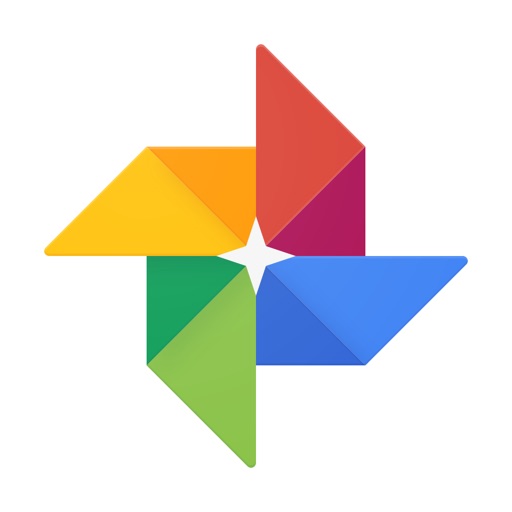
開発:Google, Inc.
掲載時の価格:無料
Ver:iOS 3.12.0 / Android 端末により異なります